Chrome, der Browser von Google, ist einer der von Nutzern bevorzugten und aufgrund der Geschwindigkeit oder der Bedeutung, die er der Sicherheit beimisst, weltweit am häufigsten verwendeten Browser (neben vielen anderen Funktionen). Chrome unterstützt Versionen, die sowohl auf Ihrem PC als auch auf Ihrem Mobilgerät verwendet werden können .
Nach vielen Gerüchten haben wir endlich Neuigkeiten, die jetzt verfügbar sind, um die neueste Version von Chrome auf Ihrem Android-Gerät zu verwenden. Wenn Sie also über die aktuellen Updates von TechnoWikis auf dem Laufenden bleiben möchten, werden wir Ihnen Schritt für Schritt erklären, wie Sie die neue Google Chrome-Oberfläche auf Ihrem Android-Gerät verwenden. Dazu müssen Sie folgende Schritte ausführen:
Sie müssen Version 66 des Browsers auf Ihr Handy heruntergeladen haben. Dies können Sie über Google Play, die Google-Downloadplattform, tun, indem Sie auf den folgenden Link klicken:
Wenn Sie fertig sind, öffnen Sie den Browser und geben Sie in der Suchleiste den folgenden Befehl ein:
chrome: // flags
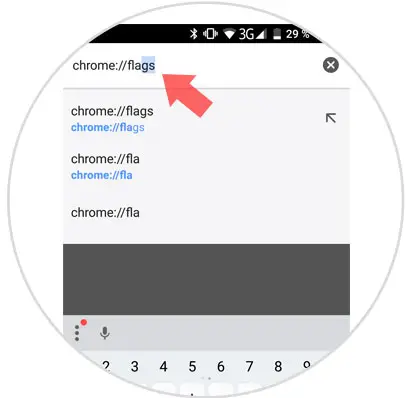
Sie werden auf einem neuen Bildschirm mit einer Suchleiste oben angezeigt. In die Leiste schreiben Sie:
Modern
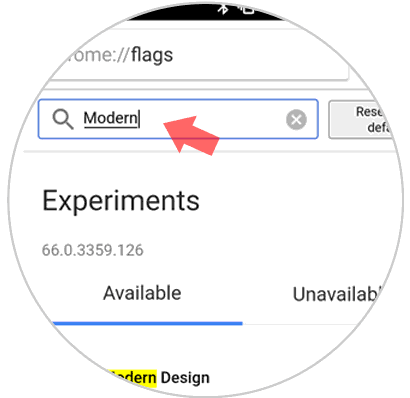
Unter den Ergebnissen sehen Sie die Option “Chrome Modern Design”. Unten sehen Sie ein Feld, in dem “Standard” steht.
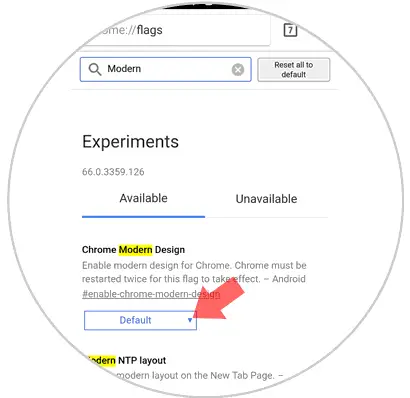
Klicken Sie darauf und wechseln Sie zu “Aktiviert”, indem Sie diese Option im Popup-Fenster auswählen.
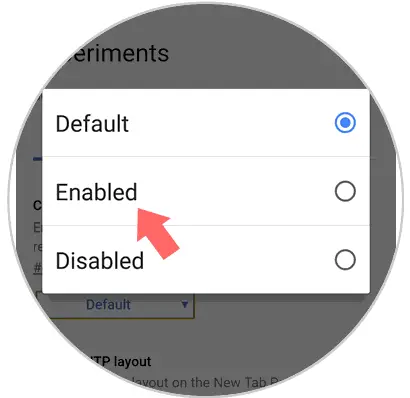
Scrollen Sie im Menü zur Option “New Media Controls” und wiederholen Sie den gleichen Vorgang. Ändern Sie “Standard” in “Aktiviert”
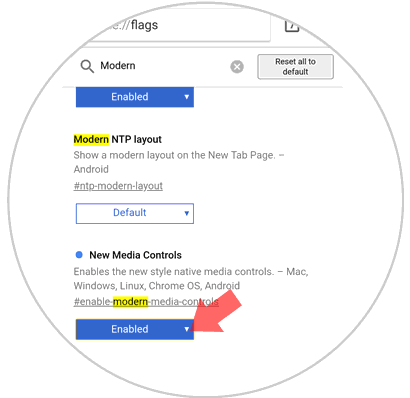
Am unteren Rand des Bildschirms sehen Sie eine Meldung, dass die Änderungen wirksam werden, wenn Sie Chrome neu starten. Klicken Sie auf die blaue Schaltfläche “Jetzt neu starten”, um Chrome neu zu starten.
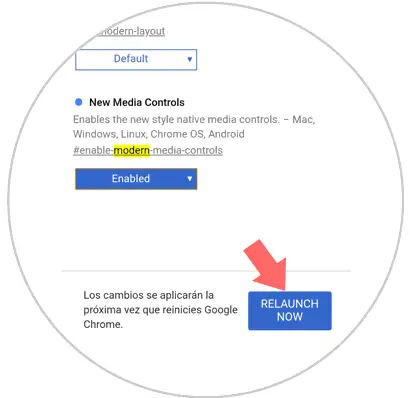
Wenn Sie neu starten, können Sie Google Chrome mit seinem neuen Design verwenden.
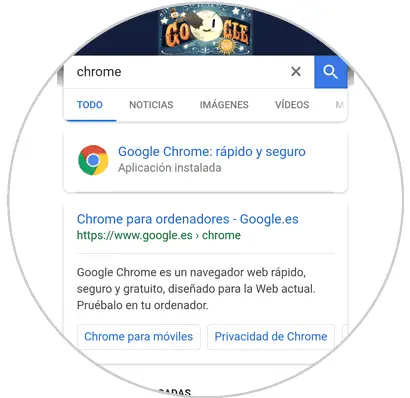
- Flacheres Interface
- Suchleiste mit abgerundeter Form
- Alle Ecken haben jetzt eine runde Form
- Die Symbole der Seiten, die wir regelmäßig besuchen, werden durch runde Symbole geändert.
- Minimalistisches Design
- Klarere und übersichtlichere Ansicht des Browsers
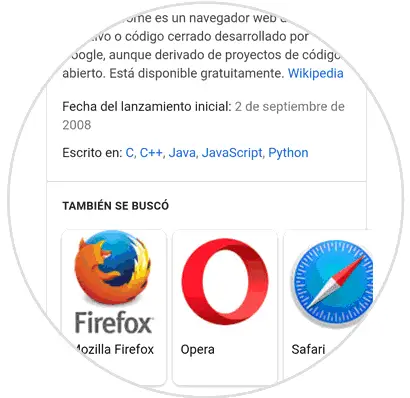
So einfach ist es, das neue Chrome-Design auf Ihrem Android-Handy zu verwenden.